连晶晶老师《学术英语入门》课程智慧体验
2021年的春季学期,沙河校区新建S1教学楼的智慧教室全面投入使用,高大上的教室设计和先进的教学设备令人十分期待,我也在第一时间申请调换到了新的教室,进行本学期的线下授课,在此分享一下两周以来的使用体验。
S1教学楼的一楼共建设了四类学科特色型智慧教室,包括人文类、经管类、理工类和艺术类,每类教室有两间,每间教室的布局设计各有特色,班容量约为70个座位。我本学期讲授的是《学术英语入门》课程,为非英语专业大二学生的指定选修课,课上会进行较多的互动和研讨活动。我在详细了解了各个教室的特点之后,最终选择了109的经管类智慧教室。


图1图2 教室布局
该教室装潢设计时尚,色调柔和,墙上配有四个大屏,学生无论坐在哪里都能看得清清楚楚,座椅也十分舒适。这间教室是没有设置高于地面的木地板讲台的(二层的教室有讲台),更加突出以学生为中心的空间环境,白色的操作台可以高低升降,满足教师的个性化需求,操作台上方有一个吊麦,扩音效果不错,教室后墙还有一块超大的玻璃白板,可以书写和贴标签/作业,是开展课堂活动的不二选择。
从图片可以看出,由于教室是70人的容量,而我们只有30位同学,所以主要利用了教室的前半段区域。在上课前,我将教室桌椅重新进行了布局,每六位同学围坐一桌,且保证全班同学都更加靠近讲台和屏幕,便于课上开展充分的互动研讨。


图3图4 教学场景
接下来分享一下智慧教室的常用功能,我的分享比较简单,如果老师们想了解更加详细的说明,可以扫描本文最后的二维码,我校的教学技术服务中心为老师们录制了详细的操作视频。
1. 触屏
智慧教室配备了希沃交互智能平板,无论是操作台上的教师机屏幕,还是墙上的大屏幕,均为触控面板。教师操作台左侧,有一个标有“教师机”三个字的USB接口,方便教师读取优盘文件,我在第一天上课时,便可以轻松地用手指点击屏幕,打开教学课件进行授课,很容易上手操作。教师机的屏幕还配有触控笔,基本上不需要再使用鼠标。

图5 教师机屏幕

图6 教室屏幕(希沃交互智能平板)
2. 录播
智慧教室实现了便捷的录课功能,在录课之前,教师需要将一个优盘插在标有“录播专用”的USB端口,然后在操控台的面板上,点一下“录播控制”按钮,随即点“进入录制设置”,这时,教师机的电脑屏幕上就切换到了录课的界面。
在录课之前,教师还可以选择录制视频的画面布局(PPT放映和教室的画面),选好之后,就可以点击“录制”了。当结束录制时,视频文件便自动存储到了优盘之中,需要耐心等待视频保存完毕,方可拔出优盘。
小提醒:当点击完屏幕上的“录制”键,开始录制之后,教师需要再在操控面板上点一下“完成录制设置”,此时教师机的屏幕就从录课的界面切回到了电脑界面,就可以正常使用电脑的功能了。

图7 教师操作台上的USB接口
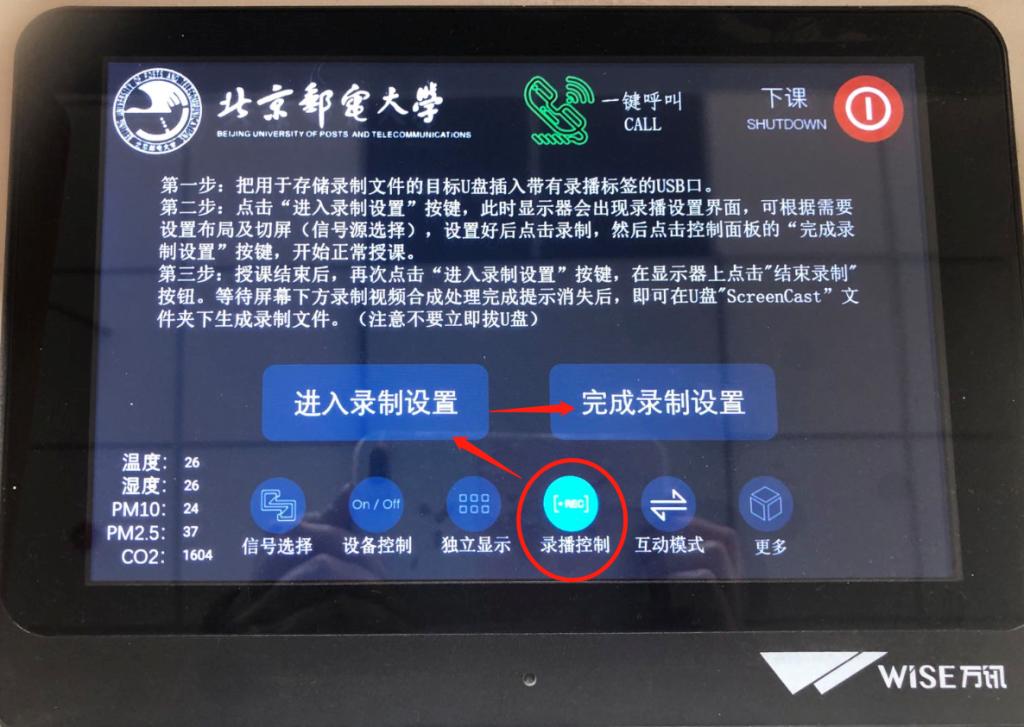
图8 教师操作台上的触控面板(录播界面)

图9 教师电脑屏幕上显示的录播界面(重点关注屏幕右侧录播常用的两个按键)
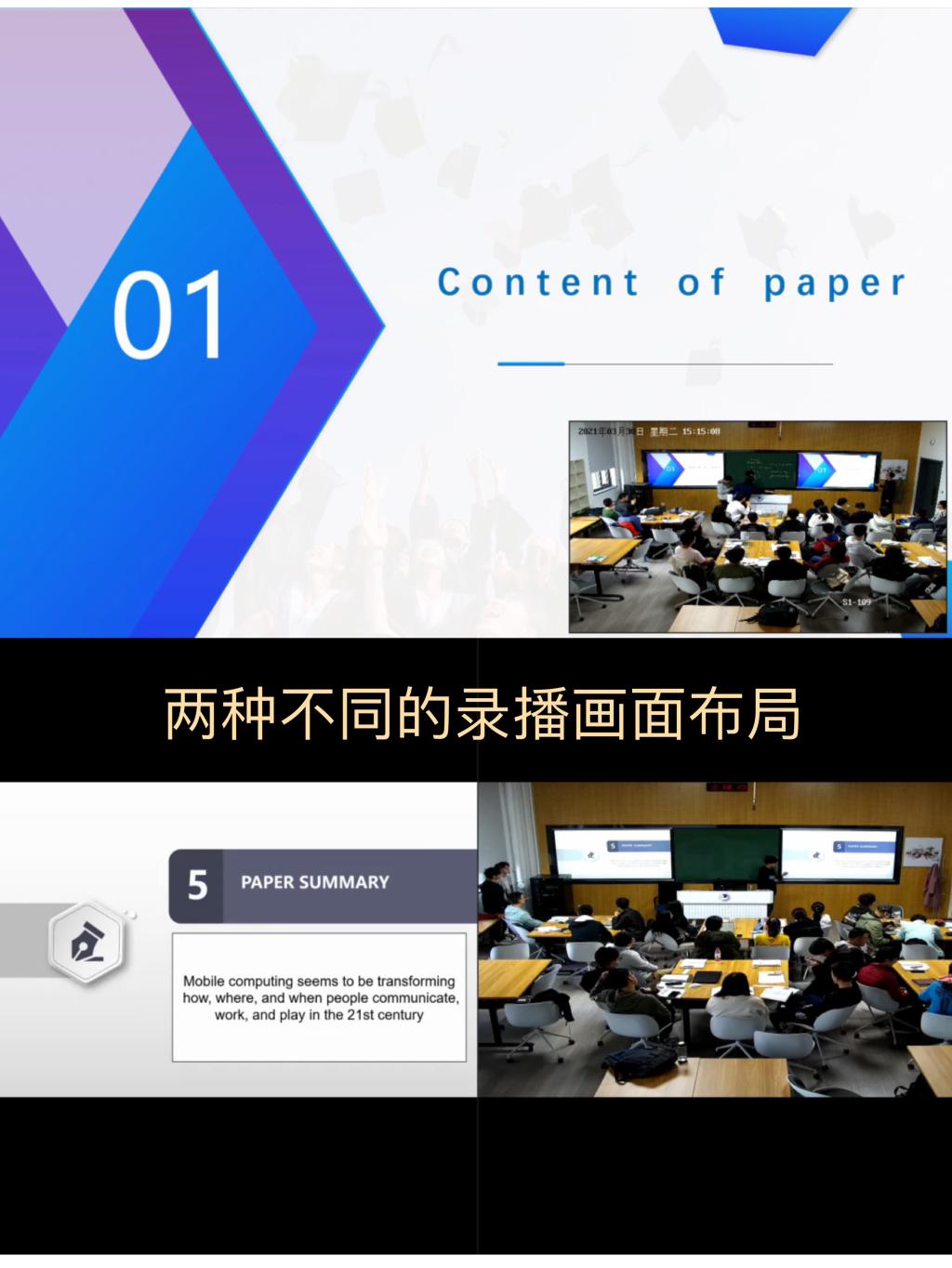
图10 两种不同的录播画面布局
3. 手机投屏
教室的屏幕可以实现手机无线投屏,便于师生即时分享手机中的画面,只需要在操作面板上点击AirPlay,随后开启手机的投屏功能即可,目前只支持安卓手机,苹果手机的投屏功能还在布设过程中,请老师们耐心等待。同时提醒大家,进入S1教学楼的教室后,手机需要连接校园网之后才可以进行投屏。

图11 教师操作台上的无线投屏界面
4. 记忆黑板
教室的智能屏幕还有一个非常先进的记忆黑板功能,教师可以在电脑桌面的“教学工具”文件夹中找到“天工文教记忆黑板”,点击之后,教师的电脑屏幕便切换到了记忆黑板功能。
如图中老师示范,当她在黑板上书写了“北京”两个字,左右两方的屏幕上就同步出现了这两个字,教师的板书可以一键保存,下课后,可将保存的板书以二维码的形式发布在屏幕上,学生们可以用手机扫码将板书“带走”。
除此之外,记忆黑板也可以实现录课功能,将讲话的声音和屏幕上所显示的画面录成视频,同学们也可以扫二维码获取视频课。如果想录制更加完整的教学过程(包含课堂画面),建议使用第二条所说明的录课方式进行录制。
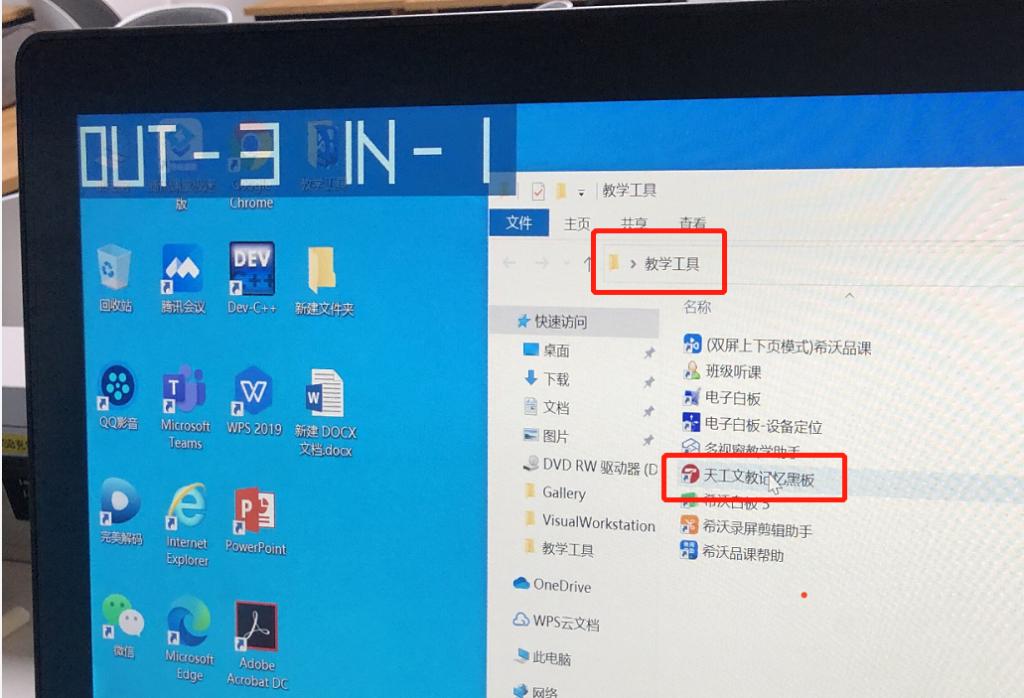
图12 教师电脑桌面上的“天工文教记忆黑板”图标所在位置

图13 记忆黑板使用示范

图14 教师休息室
以上就为大家分享这些常用的功能,S1教学楼一层的几间不同的学科特色型智慧教室虽然布局和设计不同,但是以上提到的功能都是通用的,老师们还可以去了解一下人文类的学科特色教室,中心研讨型的布局十分有创意。教学楼每层的两头设有洗手间和开水房,二层还为老师们开放了环境舒适的教师休息室。老师们可以扫描文字下方的二维码解锁更多新技能,快来体验新的智慧教室带给师生们的幸福感吧!

图15 智慧教室设备使用说明